📊 Facebook/Meta Pixel es una herramienta de análisis que te permite realizar un seguimiento de la actividad de los usuarios en tu sitio web y medir la eficacia de los anuncios de Facebook.
En esta guía paso a paso, le mostraremos cómo crear su propio código Facebook/Píxel meta e implementarlo correctamente en su sitio web.
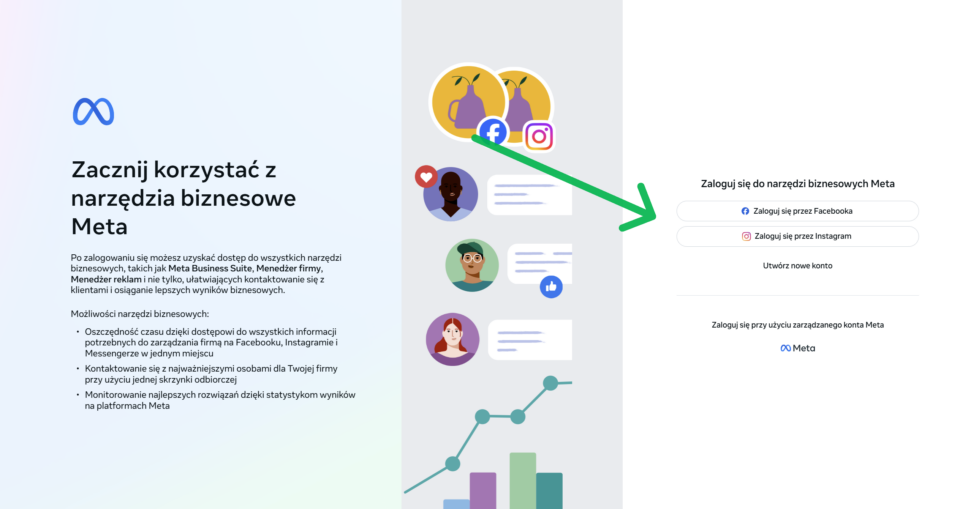
➡️ Después de iniciar sesión en tu cuenta de Facebook Business, haz clic en el icono el menú ("hamburguesa")) en la esquina superior izquierda y, a continuación, seleccione la opción "Gestor de eventos".
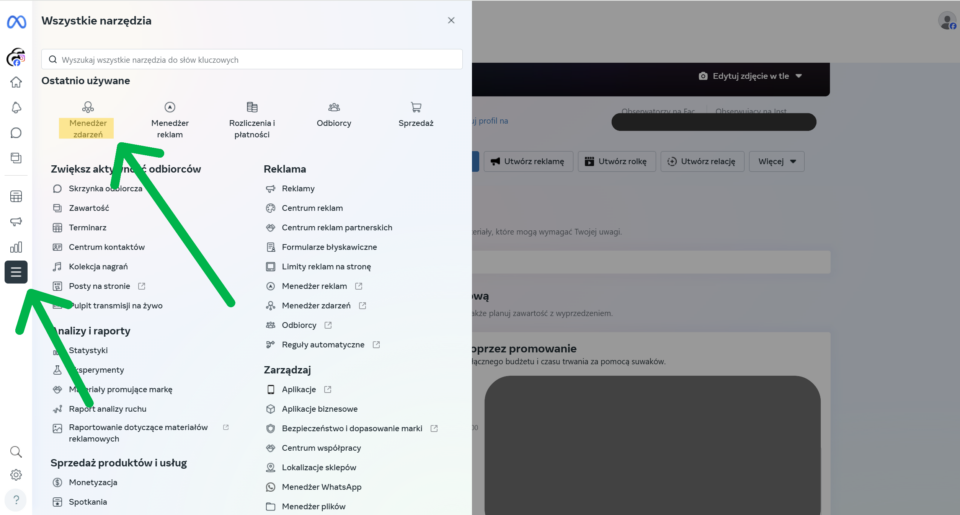
En el Gestor de eventos, haga clic en el botón verde ✅. "Fusionar datos"
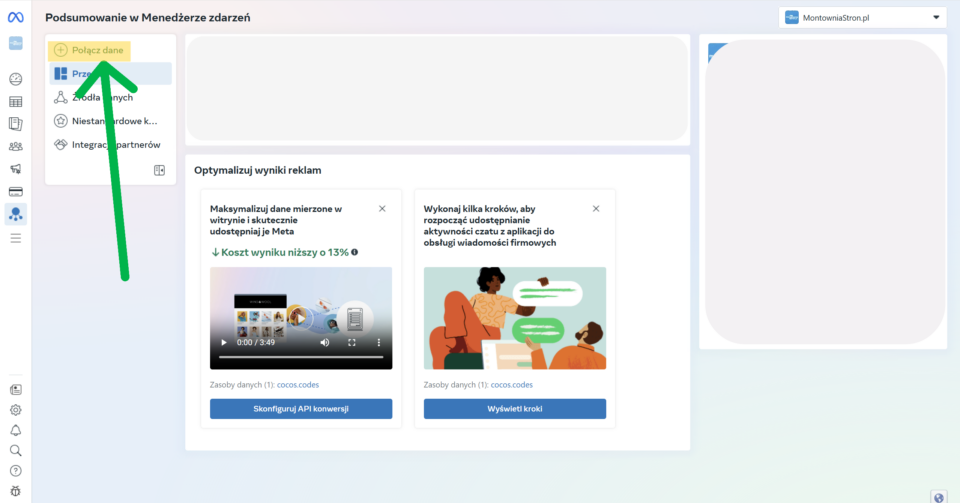
En la nueva ventana, selecciona 🌐. "Internet"y haga clic en "Siguiente"..
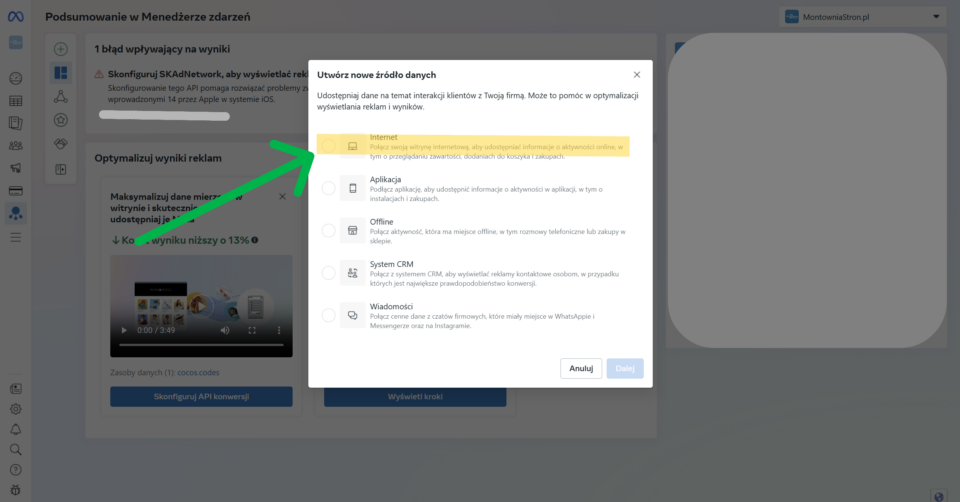
📁 Seleccionar "Conjunto de datos existente" o haga clic en "Crear un nuevo conjunto de datos".
El conjunto de datos es simplemente el nombre de la fuente, por ejemplo, el nombre de su sitio web.
En nuestro caso será: "cocos.codes".
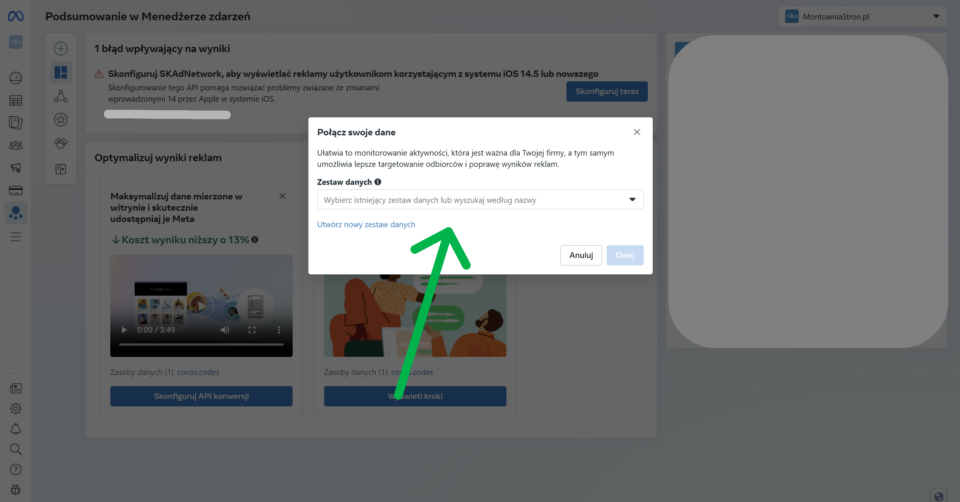
🛠️ A continuación, seleccione "Configuración manual"y haga clic en "Siguiente"..
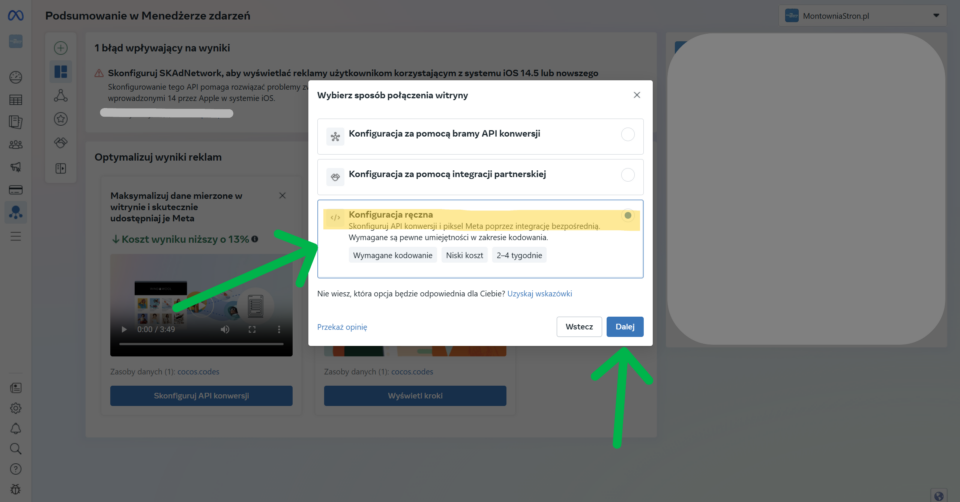
🔄 En la siguiente ventana, seleccione "API de conversión y Pixel Meta".y haga clic en "Siguiente"..
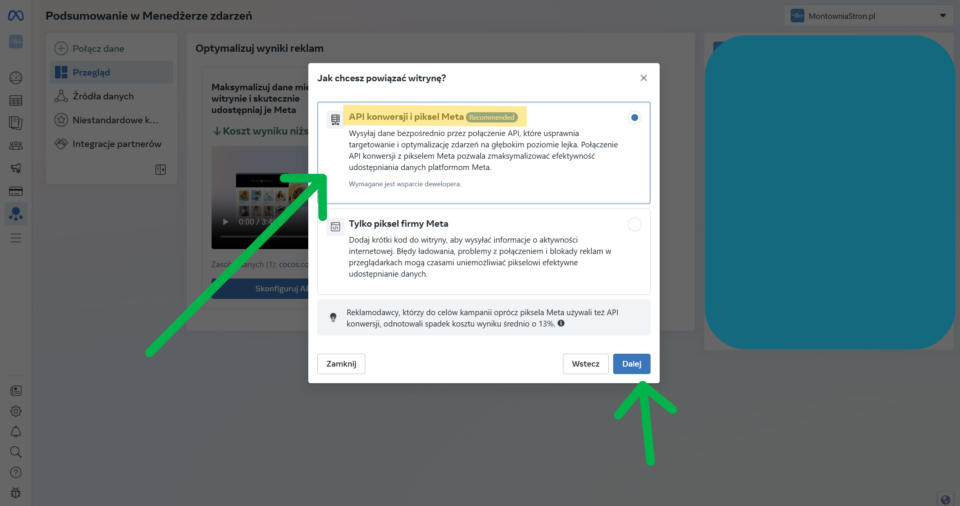
Casi terminado ... todavía haciendo clic "Finish"
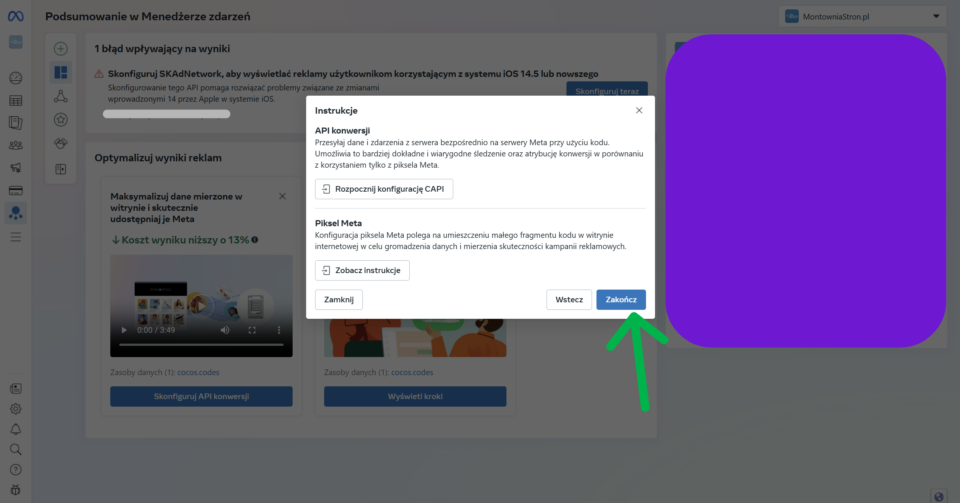
⚙️ Ahora vaya a la sección "Fuentes de datos"y, a continuación, seleccione una fuente creada previamente, en nuestro caso "cocos.codes".
Ir a la pestaña "Ajustes".
📥 Si quieres descargar el código HTML del Pixel, en este momento puedes hacer clic en el botón "Configurar el píxel de Meta"..
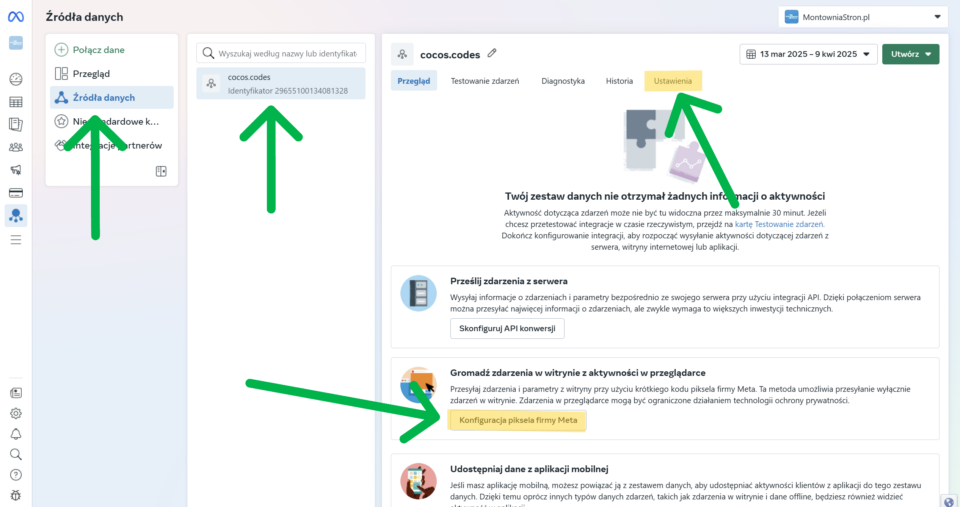
🔎 En el "Ajustes" encontrar el campo "Identificador del conjunto de datos" - Es este número el que necesitará, por ejemplo, para configurar el plug-in Píxel de Facebook para WordPress.
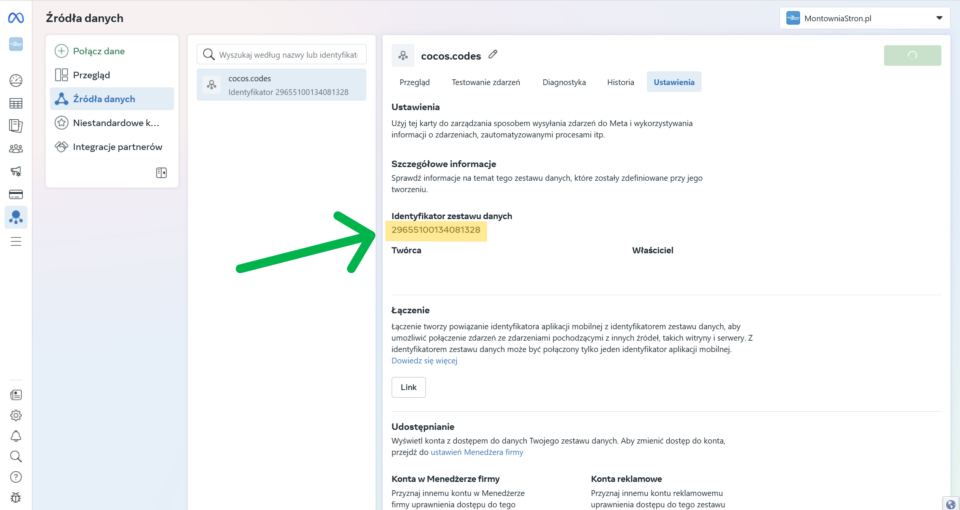
Si ha elegido la instalación manual, verá el código base de Pixel. Haz clic en el icono "Copiar código.
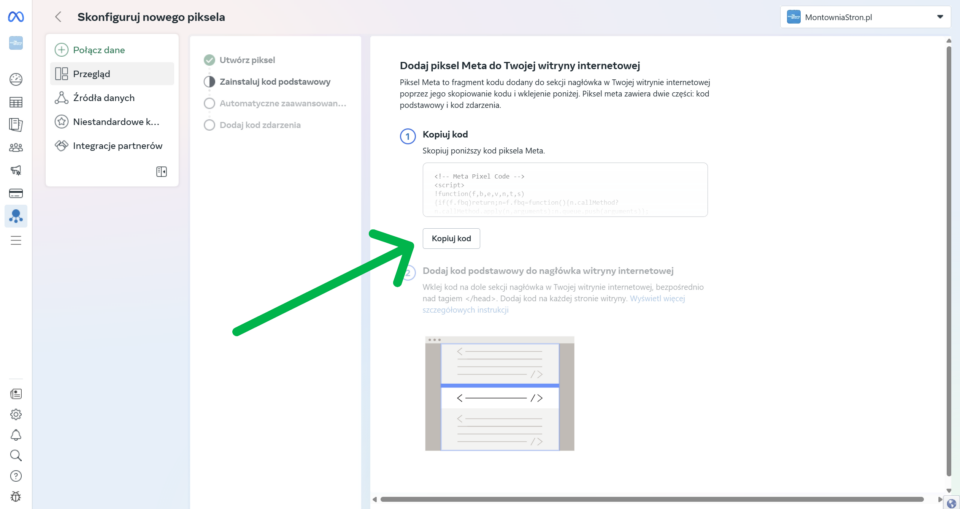
El código base de Pixel tiene este aspecto:
El código del píxel debe colocarse en una sección de su sitio web. En WordPress, puedes hacerlo a través de un plugin o añadir el código directamente al archivo header.php de tu tema.
Si quiere ahorrar tiempo y evitar posibles errores, nuestro plug-in Píxel de Facebook es la solución ideal. Con ella:
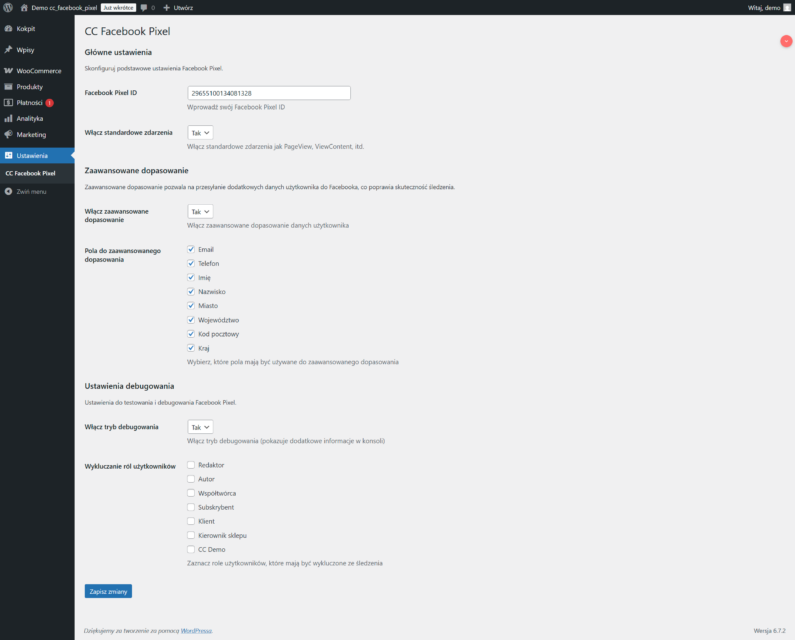
Descarga ahora el plugin CC Facebook Pixel
Haz clic en el icono Ayudante de píxeles en tu navegador. Si el Pixel se ha instalado correctamente, verás un mensaje de éxito.

El píxel de Facebook rastrea automáticamente el evento "PageView" (visita a la página), pero puedes configurar el rastreo de otros eventos, como:
También puedes configurar eventos en el Administrador de eventos de Facebook.
Implementar el píxel de Facebook es un paso clave para optimizar tus actividades de marketing en Facebook. Con él, puedes:
Más información en la documentación oficial
En esta guía paso a paso, le mostraremos cómo crear su propio código Facebook/Píxel meta e implementarlo correctamente en su sitio web.
¿Qué es el píxel de Facebook?
El píxel de Facebook es un fragmento de código JavaScript que colocas en tu sitio web. Con él puedes:- Seguimiento de las conversiones de los anuncios de Facebook
- Optimizar la publicidad para actividades específicas
- Crear grupos de audiencia para futuros anuncios
- Utilice el remarketing para las personas que ya han interactuado con su sitio web
¿Cómo creo un píxel de Facebook?
Paso 1: Accede a Facebook Business Manager
Consejo
Si aún no dispone de una cuenta Business Manager, puede crear una en negocios.facebook.com
Paso 2: Ir al Gestor de Eventos
➡️ Después de iniciar sesión en tu cuenta de Facebook Business, haz clic en el icono el menú ("hamburguesa")) en la esquina superior izquierda y, a continuación, seleccione la opción "Gestor de eventos".
Paso 3: Crear un nuevo píxel
En el Gestor de eventos, haga clic en el botón verde ✅. "Fusionar datos"En la nueva ventana, selecciona 🌐. "Internet"y haga clic en "Siguiente"..
📁 Seleccionar "Conjunto de datos existente" o haga clic en "Crear un nuevo conjunto de datos".
El conjunto de datos es simplemente el nombre de la fuente, por ejemplo, el nombre de su sitio web.
En nuestro caso será: "cocos.codes".
🛠️ A continuación, seleccione "Configuración manual"y haga clic en "Siguiente"..
🔄 En la siguiente ventana, seleccione "API de conversión y Pixel Meta".y haga clic en "Siguiente"..
Casi terminado ... todavía haciendo clic "Finish"
⚙️ Ahora vaya a la sección "Fuentes de datos"y, a continuación, seleccione una fuente creada previamente, en nuestro caso "cocos.codes".
Ir a la pestaña "Ajustes".
📥 Si quieres descargar el código HTML del Pixel, en este momento puedes hacer clic en el botón "Configurar el píxel de Meta"..
🔎 En el "Ajustes" encontrar el campo "Identificador del conjunto de datos" - Es este número el que necesitará, por ejemplo, para configurar el plug-in Píxel de Facebook para WordPress.
¿Cómo implementar el código del píxel de Facebook en tu sitio web?
Paso 1: Seleccione el método de instalación
Facebook ofrece varios métodos para instalar el píxel:- Instalación manual del código
- Integración con una plataforma (por ejemplo, Shopify)
- Envío de instrucciones al promotor
Paso 2: Copiar el código base del píxel
Si ha elegido la instalación manual, verá el código base de Pixel. Haz clic en el icono "Copiar código.El código base de Pixel tiene este aspecto:
<!-- Meta Pixel Code -->
<script>
!function(f,b,e,v,n,t,s)
{if(f.fbq)return;n=f.fbq=function(){n.callMethod?
n.callMethod.apply(n,arguments):n.queue.push(arguments)};
if(!f._fbq)f._fbq=n;n.push=n;n.loaded=!0;n.version='2.0';
n.queue=[];t=b.createElement(e);t.async=!0;
t.src=v;s=b.getElementsByTagName(e)[0];
s.parentNode.insertBefore(t,s)}(window, document,'script',
'https://connect.facebook.net/en_US/fbevents.js');
fbq('init', '{su-id-pixel}');
fbq('track', 'PageView');
</script>
<noscript><img height="1" width="1" style="display:none"
src="https://www.facebook.com/tr?id={su-id-pixel}&ev=PageView&noscript=1"
/></noscript>
<!-- End Meta Pixel Code -->
Nota
En el acto {su-id-pixel} mostrará el identificador único de tu Pixel, compuesto por 16 dígitos.
Paso 3: Coloque el código en la cabecera de su página
El código del píxel debe colocarse en una sección de su sitio web. En WordPress, puedes hacerlo a través de un plugin o añadir el código directamente al archivo header.php de tu tema.Advertencia
Si ya está utilizando otro código de seguimiento (por ejemplo, Google Analytics), asegúrese de no sobrescribirlo al añadir el píxel.
Simplifique el proceso con un plug-in COCOS. Píxel de Facebook
Consejo
En lugar de añadir el código manualmente, puede utilizar un plug-in profesional Píxel de Facebooklo que facilitará enormemente todo el proceso de integración.
- Puedes instalar el píxel de Facebook en minutos sin saber código
- Configure fácilmente todos los eventos estándar y personalizados
- Se beneficiará de la integración con WooCommerce y otros plug-ins populares
- Garantice el cumplimiento de RODO con un sistema de consentimiento integrado
- Podrá acceder a estadísticas detalladas directamente desde el panel de control de WordPress.
Éxito garantizado
Con enchufe Píxel de Facebook Le llevará literalmente minutos, no horas, implantar un sistema de seguimiento avanzado. ¡Olvídese de añadir código manualmente y de posibles errores!
Verificación del correcto funcionamiento del Pixel
Paso 1: Instala la extensión Facebook Pixel Helper
🔧 Ayudante de píxeles es una extensión del navegador Google Chrome, que te permite comprobar que el píxel de Facebook funciona correctamente en tu sitio web. Para instalarlo, vaya a la tienda oficial de Chrome:https://chromewebstore.google.com/detail/meta-pixel-helper/
Paso 2: Visite su sitio web
Visite su sitio web con la extensión instalada Ayudante de píxeles.
Paso 3: Comprueba que el Pixel funciona
Haz clic en el icono Ayudante de píxeles en tu navegador. Si el Pixel se ha instalado correctamente, verás un mensaje de éxito.
Configuración de eventos personalizados
El píxel de Facebook rastrea automáticamente el evento "PageView" (visita a la página), pero puedes configurar el rastreo de otros eventos, como:- Añadir a la cesta
- Inicio de los pagos
- Finalización de la compra
- Inscripción
- Otras actividades no habituales
Ejemplo de código para el seguimiento del evento "Compra
fbq('track', 'Purchase', {
value: 99.99,
currency: 'PLN',
content_ids: ['ABC123'],
content_type: 'product'
});
Añadir eventos desde el Gestor de Eventos
También puedes configurar eventos en el Administrador de eventos de Facebook.
Los problemas más frecuentes y sus soluciones
| Problema | Solución |
|---|---|
| El píxel no registra eventos | Compruebe que el código está correctamente colocado en la sección de la página |
| Eventos duplicados | Asegúrese de que el código de píxeles sólo se añade una vez por página. |
| Errores en la consola del navegador | Compruebe que el código del píxel no interfiere con otros códigos JavaScript de la página. |
| Problemas con GDPR/RODO | Añadir un mecanismo de consentimiento del usuario antes de lanzar el Pixel |
Cumplimiento de RODO
Información
El píxel de Facebook recopila datos de los usuarios, así que asegúrate de cumplir con RODO. Asegúrate de que tu política de privacidad informa de tu uso de Pixel y obtén los consentimientos pertinentes.
Ejemplo de código para aplicar el consentimiento de píxeles
<script>
// Sprawdź, czy użytkownik wyraził zgodę
function checkCookieConsent() {
// Tutaj umieść logikę sprawdzania zgody
return userConsented; // true lub false
}
// Inicjalizacja Pixela tylko gdy jest zgoda
if (checkCookieConsent()) {
fbq('init', '{su-id-pixel}');
fbq('track', 'PageView');
}
Resumen
Implementar el píxel de Facebook es un paso clave para optimizar tus actividades de marketing en Facebook. Con él, puedes:- Medir la eficacia de la publicidad
- Mejor segmentación de la audiencia
- Utilizar el remarketing
- Optimizar las conversiones
Éxito
Enhorabuena. Tu píxel de Facebook ya debería estar en funcionamiento. Ya puedes aprovechar las potentes herramientas de análisis y publicidad que ofrece Facebook.









